Windows 10/8/7でタスクスケジューラを使用してスタートアッププログラムを遅延させる方法
Windowsにインストールするほぼすべてのアプリケーション自身をスタートアップに追加します。スタートアッププログラムが最も多いほど、Windowsの起動時間が長くなります。必要に応じて、タスクスケジューラと呼ばれる組み込みツールを使用して、スタートアッププログラムを遅らせることができます。その方法をお見せしましょう。
私たちのほとんどは、に適しているアプリケーションを持っていますシステムの起動時に必要ですが、必須ではありません。たとえば、ほぼ毎日Sangitスクリーンキャプチャアプリケーションを使用しました。システムの起動時に自動的に起動すると便利です。ただし、システムの起動後すぐには必要ありません。したがって、Snagitの起動を遅らせると、Windowsの起動時間が短縮されます。
先に進む前に、プログラムが既に次で始まる場合Windowsの場合、スタートアップリストから削除したことを確認してください。これにより、スタートアップの重複がなくなります。スタートアッププログラムを無効にするには、タスクマネージャーを開き、[スタートアップ]タブに移動し、アプリケーションエントリを選択して、ウィンドウの下部に表示される[無効にする]ボタンをクリックします。
完了したら、次の手順に進みます。
関連: Windows 10でOneDriveの起動を遅らせます。
タスクスケジューラを使用したスタートアッププログラムの遅延
起動プログラムを遅らせる方法はたくさんありますWindows10。ほとんどのソリューションでは、サードパーティのプログラムを使用する必要があります。ただし、組み込みのタスクスケジューラアプリケーションを使用して、スタートアッププログラムを延期することができます。良いことは、それは非常に簡単です。
1. タスクスケジューラを開く [スタート]メニューで検索するか、 taskschd.msc コマンドを実行します。

2.タスクスケジューラアプリケーションで、をクリックします タスクを作成 右サイドバーに表示されるオプション。
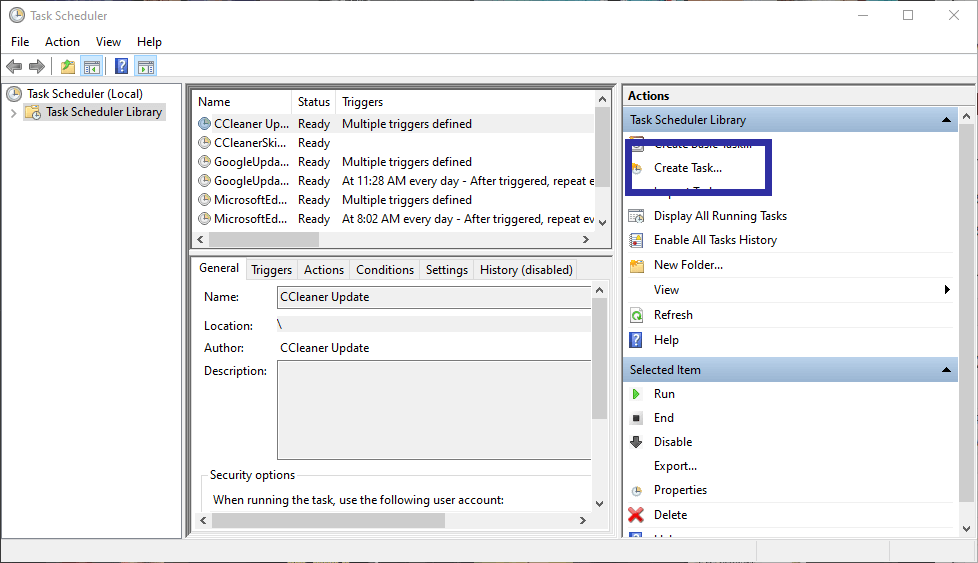
3. [全般]タブで、 タスクに名前を付ける。私の場合、Snagitアプリケーションを開きます。そこで、それに応じてタスクに名前を付けました。

4.タスクに名前を付けた後、 トリガータブ をクリックします 新しい 新しいトリガーを作成するボタン。あなたが疑問に思っている場合、トリガーは何かをするイベントに他なりません。

5. [新しいトリガー]ウィンドウで、 ログオン時 最初のドロップダウンメニューから。次、 [タスクの遅延]チェックボックスをオンにします そして ドロップダウンから「15分」を選択します その次。クリックしてください OK ボタン。これにより、ログインしてから15分後にタスクがトリガーされるようになります。ドロップダウンメニューから必要な時間を選択できます。
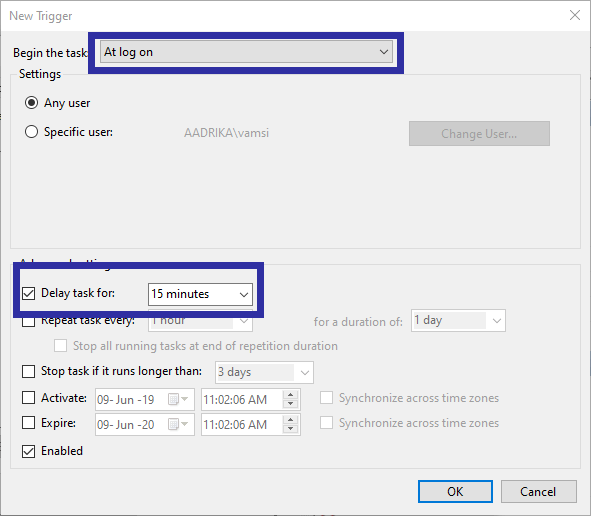
6.次に、トリガーイベントで開くアプリケーションを追加する必要があります。そう、 [アクション]タブに移動します をクリックします 新しい ボタン。

7. [プログラムの開始]を選択します 最初のドロップダウンメニューから。次に、をクリックします ブラウズ 設定の下のボタン。

8. アプリケーションを見つける 開始したい場合は、選択して、をクリックします 開いた ボタン。
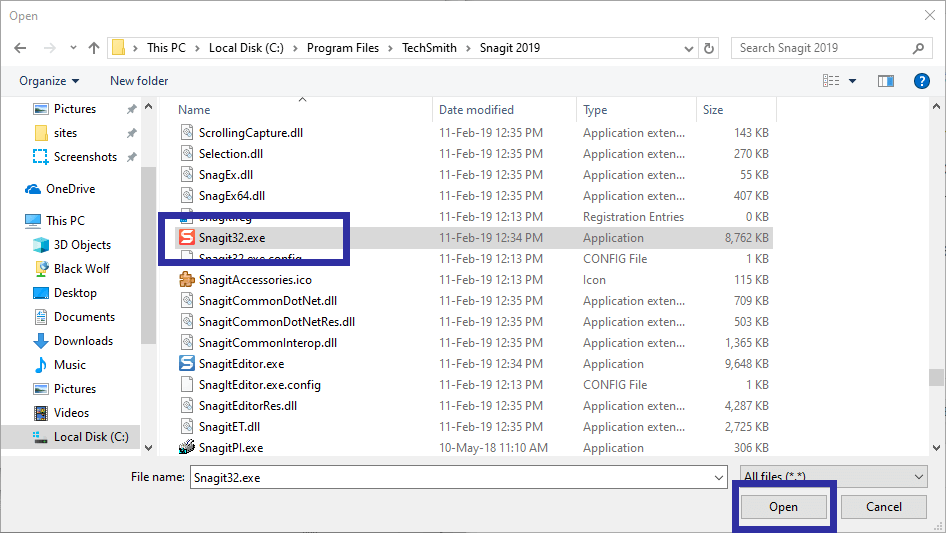
9.表示されます Program / Scriptフィールドに追加されたファイルパス。クリックしてください OK 変更を保存するボタン。
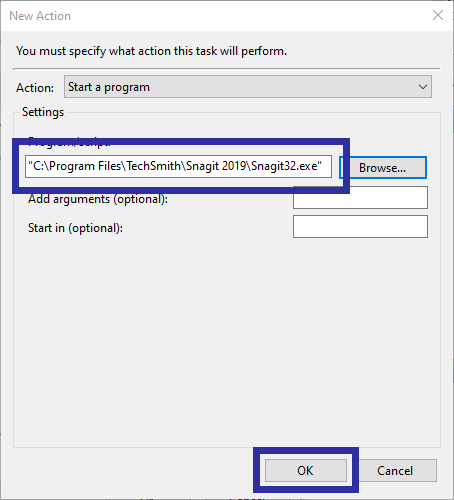
10.最後に、をクリックします OK メインウィンドウのボタンをクリックして、タスクを保存します。

11.タスクが実行され、アプリケーションが開かれることを確認するために、 タスクを右クリック 作成したばかりで 実行オプションを選択します。アプリケーションをすぐに開始する必要があります。

結論
できました。この後、システムにログインした後、プログラムの起動が15分遅れます。スタートアッププログラムを遅らせるタスクをいくつでも作成できます。
上記の方法で問題に直面している場合は、以下にコメントしてください。私はあなたを助けるために最善を尽くします。